Înlocuirea capului de imprimare
În cazul în care calitatea imprimării nu este îmbunătăţită nici după operaţiile de întreţinere, precum curăţarea, înlocuiţi un cap de imprimare.
Procedura de înlocuire
Când trebuie să înlocuiţi un cap de imprimare, urmaţi procedura de mai jos.
 Important
Important
-
Nu atingeţi contactele electrice (A) sau duza capului de imprimare (B) de pe un cap de imprimare. Este posibil ca imprimanta să nu imprime corespunzător dacă le atingeţi.
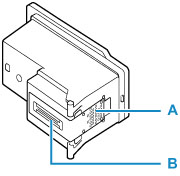
-
Înlocuiţi un cap de imprimare imediat şi nu lăsaţi imprimanta cu capul de imprimare scos.
-
Apăsaţi butonul Configurare (Setup), utilizaţi butonul

 pentru a selecta Întreţinere (Maintenance), apoi apăsaţi butonul OK.
pentru a selecta Întreţinere (Maintenance), apoi apăsaţi butonul OK. -
Utilizaţi butonul

 pentru a selecta Începeţi înlocuirea (Start replacement), apoi apăsaţi butonul OK.
pentru a selecta Începeţi înlocuirea (Start replacement), apoi apăsaţi butonul OK.
-
Deschideţi unitatea de scanare / capacul (C).
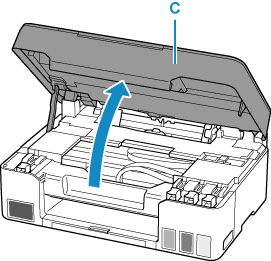
 Important
Important-
Dacă cerneala murdăreşte capul de imprimare şi/sau interiorul imprimantei, ştergeţi-le înainte de instalare, utilizând o cârpă moale, umezită cu apă. Când înlocuiţi capul de imprimare, aveţi grijă să nu pătaţi cu cerneală hainele sau obiectele din preajmă.
-
Nu atingeţi părţile metalice sau alte părţi din interiorul imprimantei.
-
-
Rotiţi pârghia supapei de cerneală (D) spre stânga.
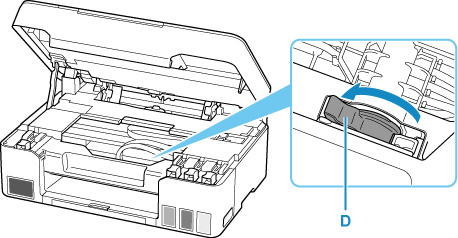
Suportul capului de imprimare (E) se deplasează.
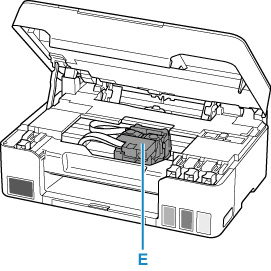
 Atenţie
Atenţie-
Nu ţineţi de suportul capului de imprimare pentru a-l opri sau a-l deplasa forţat în timp ce suportul capului de imprimare funcţionează. Nu atingeţi suportul capului de imprimare până când acesta nu se opreşte definitiv.
-
-
Scoateţi capul de imprimare.
-
Prindeţi capacul de blocare a capului de imprimare (F) de proeminenţe şi deschideţi-l.
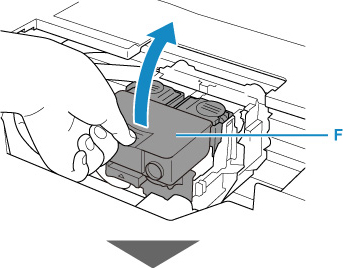
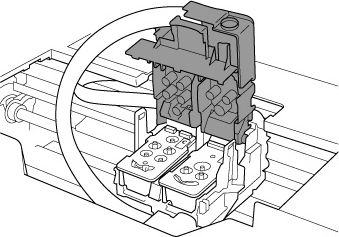
-
Trageţi capul de imprimare (G) şi deplasaţi-l uşor spre dumneavoastră.
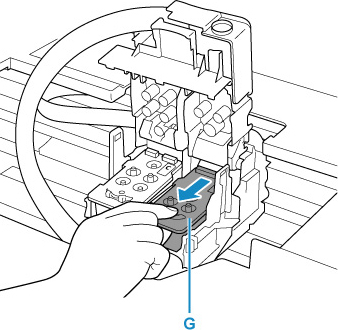
-
Scoateţi afară capul de imprimare.
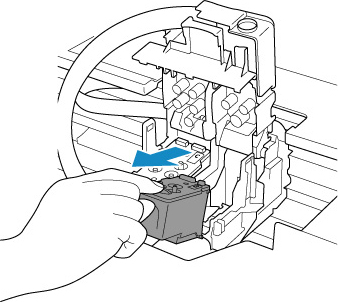
 Important
Important-
Manipulaţi cu grijă capul de imprimare, pentru a evita pătarea hainelor sau a zonei învecinate.
-
-
Pregătiţi un nou cap de imprimare.
-
Scoateţi din ambalaj un cap de imprimare nou şi îndepărtaţi uşor eticheta (H).
Instalaţi capul de imprimare C (color) în suportul capului de imprimare din stânga şi capul de imprimare B (negru) în suportul capului de imprimare din dreapta. Aveţi grijă să verificaţi eticheta şi să instalaţi corect capetele de imprimare.
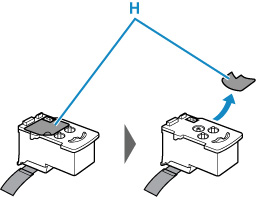
-
Îndepărtaţi uşor banda de protecţie (I).
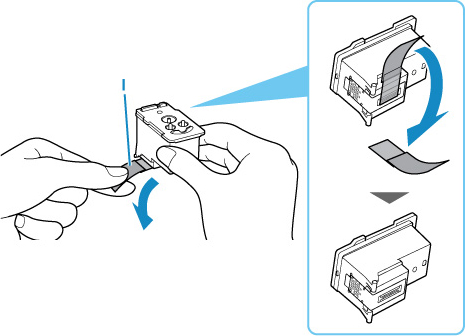
 Important
Important-
Nu atingeţi contactele electrice sau duza capului de imprimare de pe un cap de imprimare. Este posibil ca imprimanta să nu imprime corespunzător dacă le atingeţi.
-
-
Instalaţi capul de imprimare.
-
Puneţi un cap de imprimare nou în suportul capului de imprimare.
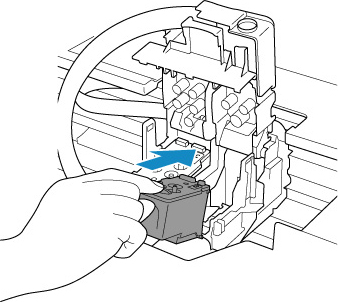
-
Închideţi capacul de blocare a capului de imprimare pentru a fixa capul de imprimare pe poziţie.
Împingeţi în jos capacul de blocare a capului de imprimare, până când se fixează cu un clic.
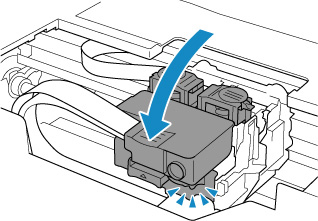
-
-
Împingeţi butoanele de îmbinare (J).
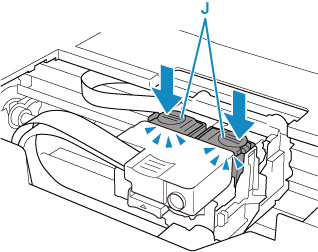
 Important
Important-
Împingeţi în jos butoanele de îmbinare, până când se fixează cu un clic. Este posibil ca imprimanta să nu imprime.
-
Verificaţi dacă ambele butoane de îmbinare, din stânga şi din dreapta, sunt împinse în jos.
-
-
Rotiţi pârghia supapei de cerneală spre dreapta.
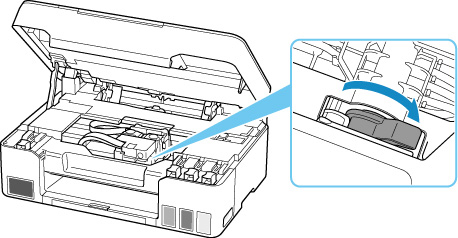
-
Închideţi unitatea de scanare / capacul.
Pentru a închide unitatea de scanare / capacul, ţineţi-l în sus, apoi coborâţi-l uşor.
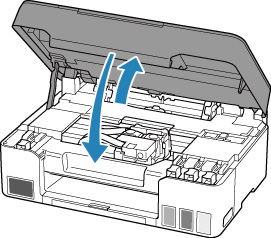
 Notă
Notă-
Dacă pe LCD apare mesajul de eroare după ce se închide unitatea de scanare / capacul, luaţi măsurile corespunzătoare.
-
Dacă poziţia capului de imprimare nu este aliniată, dacă se imprimă linii neregulate sau dacă apar simptome similare, reglaţi poziţia capului de imprimare.
-


